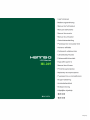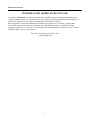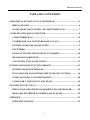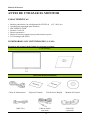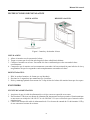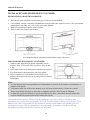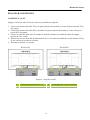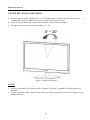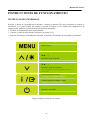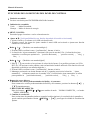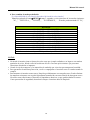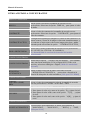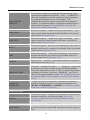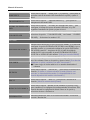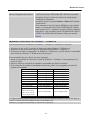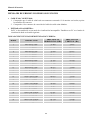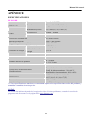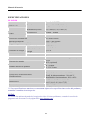Hannspree HL 205 DPB Manual de usuario
- Categoría
- Televisores
- Tipo
- Manual de usuario
Este manual también es adecuado para

HL205
H
SG
12
76
OSD[V6.0]

Manual del usuario OSD[V6.0]
2
Antes de utilizar el monitor, lea cuidadosamente este manual. Este manual debe guardarse por si
tuviera que consultarlo en el futuro.
Declaración de la FCC sobre Interferencias de Frecuencias de Radio de Clase B
Este equipo ha sido probado y ha cumplido con los requisitos para un dispositivo digital de Clase B
según el Párrafo 15 del Reglamento FCC. Estos límites han sido diseñados para ofrecer una
protección razonable contra interferencias dañinas en instalaciones residenciales. Este equipo genera,
utiliza y puede irradiar energía en forma de radiofrecuencia y, si no se instala y utiliza según sus
instrucciones, puede causar interferencias perjudiciales en comunicaciones de radio. Sin embargo, no
se garantiza que no ocurran interferencias en alguna instalación particular. Si este equipo causa
interferencias perjudiciales en la recepción de radio o televisión, lo cual puede determinarse
encendiendo y apagando el equipo, recomendamos al usuario que intente corregir las interferencias
tomando una o más de las siguientes medidas:
Reorientar o recolocar la antena receptora.
Incrementar la separación entre el equipo y el receptor.
Conectar el equipo a un enchufe de un circuito distinto de aquél al que está conectado el
receptor.
Consulte con su distribuidor o con un técnico en radio/TV experimentado para más ayuda.
Este dispositivo cumple con el Sección 15 del Reglamento FCC. Su operación está sujeta a las dos
siguientes condiciones:(1) este dispositivo no causa interferencias dañinas;y (2) este dispositivo debe
aceptar cualquier interferencia recibida, incluyendo interferencias que puedan causar operaciones no
deseadas.
CANADÁ
Este aparato digital de clase B cumple todos los requisitos de la Regulación Canadiense de Equipos
que Causan Interferencias.
【Opcional; depende del modelo seleccionado】
Este dispositivo cumple con los requisitos de la Directiva 2004/108/EC con respecto a la
Compatibilidad Electromagnética y con la 2006/95/EC y la 93/68/EEC referentes a la directiva sobre
Tensión Baja.
【Opcional; depende del modelo seleccionado】
La toma de corriente debe estar cerca del equipo y debe estar accesible.

Manual del usuario
Congratulations!
This display is designed for both you and the planet!
The display you have just purchased carries the TCO
Certified label. This ensures that your display is
designed, manufactured and tested according to some of
the strictest quality and environmental requirements in
the world. This makes for a high performance product,
designed with the user in focus that also minimizes the
impact on the climate and our natural environment.
TCO Certified is a third party verified program, where every product model is tested by an accredited
impartial test laboratory. TCO Certified represents one of the toughest certifications for displays
worldwide.
Some of the Usability features of the TCO Certified for displays:
Good visual ergonomics and image quality is tested to ensure top performance and reduce sight
and strain problems. Important parameters are luminance, contrast, resolution, black level,
gamma curve, color and luminance uniformity, color rendition and image stability
Product have been tested according to rigorous safety standards at an impartial laboratory
Electric and magnetic fields emissions as low as normal household background levels
Low acoustic noise emissions
Some of the Environmental features of the TCO Certified for displays:
The brand owner demonstrates corporate social responsibility and has a certified environmental
management system (EMAS or ISO 14001)
Very low energy consumption both in on- and standby mode minimize climate impact
Restrictions on chlorinated and brominated flame retardants, plasticizers, plastics and heavy
metals such as cadmium, mercury and lead (RoHS compliance)
Both product and product packaging is prepared for recycling
The brand owner offers take-back options
The requirements can be downloaded from our web site. The requirements included in this label have
been developed by TCO Development in co-operation with scientists, experts, users as well as
manufacturers all over the world. Since the end of the 1980s TCO has been involved in influencing
the development of IT equipment in a more user-friendly direction. Our labeling system started with
displays in 1992 and is now requested by users and IT-manufacturers all over the world. About 50%
of all displays worldwide are TCO certified.
For more information, please visit
www.tcodevelopment.com
3

Manual del usuario
INFORMACIÓN SOBRE EL RECICLAJE
A nosotros, la Hanns.G nos importa mucho nuestra política de protección del medioambiente y
creemos firmemente que nos ayuda tener una Tierra más sana usando tratamientos adecuados y el
reciclaje de dispositivos tecnológicos industriales al final de su vida útil.
Estos dispositivos contienen materiales reciclables que pueden ser reciclados y reintegrados
en forma de nuevas maravillas. Al contrario, otros materiales pueden ser clasificados como
sustancias peligrosas o venenosas. Le aconsejamos encarecidamente que contacte con los centros
facilitados para reciclar este producto.
Para más información, por favor, visite
www.hannsg.com
4

Manual del usuario
TABLA DE CONTENIDO
AVISO RELACIONADO CON LA SEGURIDAD ..............................................6
PRECAUCIONES..............................................................................................6
NOTAS ESPECIALES ACERCA DE MONITORES LCD...........................7
ANTES DE UTILIZAR EL MONITOR ...............................................................8
CARACTERÍSTICAS .......................................................................................8
COMPROBAR LOS CONTENIDOS DE LA CAJA .....................................8
INSTRUCCIONES DE INSTALACIÓN......................................................... 9
ENCENDIDO ..................................................................................................... 9
INSTALACIÓN DEL MONITOR EN UNA PARED ...................................10
REALIZAR CONEXIONES........................................................................... 11
AJUSTE DEL ÁNGULO DE VISIÓN...........................................................12
INSTRUCCIONES DE FUNCIONAMIENTO..................................................13
INSTRUCCIONES GENERALES.................................................................13
FUNCIONES DE LOS BOTONES DEL PANEL DE CONTROL ............. 14
CÓMO AJUSTAR LA CONFIGURACIÓN .................................................16
CONECTAR Y LISTO [PLUG AND PLAY]................................................. 19
SOPORTE TÉCNICO (P+F)................................................................................20
PREGUNTAS Y RESPUESTAS PAR DEFECTOS GENERALES............ 20
MENSAJES DE ERROR Y POSIBLES SOLUCIONES.............................22
APÉNDICE ............................................................................................................23
ESPECIFICACIONES ....................................................................................23
5

Manual del usuario
6
AVISO RELACIONADO CON LA SEGURIDAD
1. Los cambios o modificaciones no aprobados expresamente por la parte responsable del
cumplimiento anularán la autorización del usuario para trabajar con el equipo.
2. Debe utiliza un cable de alimentación de CA y cables de interfaz apantallados para no sobrepasar los
límites de emisión.
3. El fabricante no se responsabilizará de ninguna interferencia de radio o televisión causada por
modificaciones no autorizadas practicadas a este equipo. El usuario será el responsable de solucionar
tales interferencias.
4. Utilice únicamente los accesorios especificados por el fabricante.
ADVERTENCIA:
Para evitar incendios o descargas eléctricas, no exponga el monitor a la lluvia o a la humedad. El
monitor contiene componentes de alto voltaje. No abra la tapa. Remita las reparaciones sólo al personal
de servicio técnico cualificado.
PRECAUCIONES
• No utilice el monitor en lugares que contengan agua, por ejemplo junto a la bañera, el lavabo, el
fregadero de la cocina, un lavadero, la piscina o en un sótano húmero.
•
No coloque el monitor en un carro, base o mesa inestable. Si el monitor se cae, puede sufrir daños y
provocarlos al usuario. Utilice sólo un carro o base recomendado por el fabricante o vendido con el
monitor. Si monta el monitor en una pared o estante, utilice un juego de montaje aprobado por el
fabricante y siga todas las instrucciones.
• Las ranuras y aberturas situadas en la parte posterior e inferior de la carcasa están pensadas para la
ventilación del aparato. Para garantizar un funcionamiento correcto del monitor y evitar que se
sobrecaliente, no bloquee ni cubra dichas aberturas. No coloque el monitor sobre una cama, sofá,
alfombra o superficie de similares características. No coloque el monitor cerca de un radiador ni de
fuentes de calor, ni tampoco sobre ellos. No coloque el monitor en una estantería o un mueble si no se
proporciona la ventilación correcta.
•
Sólo se debe aplicar al monitor el tipo de alimentación indicado en la etiqueta. Si no está seguro del
tipo de alimentación de su domicilio, póngase en contacto con su distribuidor o con la compañía
eléctrica local.
• Desenchufe la unidad durante una tormenta o si no la va a utilizar durante un prolongado período de
tiempo. De esta forma protegerá el monitor contra subidas de tensión.
• No sobrecargue las tomas de corriente ni los alargadores. La sobrecarga puede provocar un incendio
o descargas eléctricas.
• No inserte ningún objeto por las ranuras de la carcasa del monitor. Los componentes podrían
cortocircuitarse provocando un incendio o descargas eléctricas. No derrame líquidos sobre el monitor.
• No realice tareas de mantenimiento en el monitor por sí mismo; si abre o retira las tapas puede quedar
expuesto a altos voltajes y a otros peligros. Remita todas las reparaciones al personal de servicio
técnico cualificado.
• La toma de corriente se debe instalar junto al equipo y se debe tener acceso a ella sin ninguna
dificultad.

Manual del usuario
NOTAS ESPECIALES ACERCA DE MONITORES LCD
Los siguientes síntomas son normales con monitores LCD y no indican un problema.
• Debido a la naturaleza de la luz fluorescente, la pantalla puede parpadear durante el uso inicial.
Desconecte la alimentación y vuelva a conectarla para asegurarse de que el parpadeo desaparece.
• Puede detectar un brillo ligeramente irregular en la pantalla dependiendo del patrón de escritorio que
utilice.
• La pantalla LCD presenta una efectividad de píxeles del 99,99% como mínimo. Puede presentar
imperfecciones equivalentes al 0,01% (como máximo), como ausencia de un píxel o un píxel
iluminado en todo momento.
• Cuando la misma imagen se muestra durante horas en la pantalla LCD y debido a la naturaleza de
ésta, una imagen remanente de la pantalla anterior puede mantenerse en pantalla al cambiar de
imagen. En este caso, la pantalla se recupera lentamente cambiando la imagen o desconectando la
alimentación durante horas.
• Si la pantalla parpadea erróneamente de repente o la retroiluminación falla, póngase en contacto con
su vendedor o centro de servicio para la reparación. No intente reparar el monitor usted mismo.
7

Manual del usuario
ANTES DE UTILIZAR EL MONITOR
CARACTERÍSTICAS
• Monitor panorámico con retroiluminación W-LED de 19.5" (49,5 cm)
• Visualización supernítida para Windows
• EPA ENERGY STAR
®
• Producto verde GP
• Diseño ergonómico
• Diseño de carcasa compacto que permite ahorrar espacio
• TCO bestätigte (HL205D)
COMPROBAR LOS CONTENIDOS DE LA CAJA
El paquete del producto debe incluir los siguientes artículos:
LCD Monitor
Kabel und Benutzerhandbuch
Cable de Alimentación Tarjeta de Garantía
Guía de Inicio Rápido Manual del Usuario
Cable VGA
Cable de Audio
(opcional)
Cable DVI
(opcional)
8

Manual del usuario
INSTRUCCIONES DE INSTALACIÓN
INSTALACIÓN DESINSTALACIÓN
Figura 1. Instalar y desinstalar la base
INSTALACIÓN:
1. Alinee el monitor con la apertura de la base.
2. Tenga en cuenta que la sección más larga de la base señala hacia delante.
3. Coloque el monitor en su base. Un sonido clic claro confirmará que se ha conectado la base
correctamente.
4. Compruebe que el monitor está correctamente conectado a la base mirando la parte inferior de ésta y
asegurándose de que los enganches están completamente conectados a la base.
DESINSTALACIÓN:
1. Déle la vuelta al monitor, de forma que esté bocabajo.
2. Presione los 2 enganches que mantienen fijo el monitor.
3. Pulse y mantenga pulsado suavemente los 2 clips al tirar de la base del monitor hasta que los separe.
ENCENDIDO
FUENTE DE ALIMENTACIÓN:
1. Asegúrese de que el cable de alimentación es el tipo correcto requerido en su zona.
2. Este monitor LCD tiene una fuente de alimentación interna universal que permite el funcionamiento
en una zona con voltaje de 100/120 V CA o de 220/240 V CA (no es necesario que el usuario realice
ningún ajuste).
3. Conecte un extremo del cable de alimentación de CA a la toma de entrada de CA del monitor LCD y
el otro extremo a la toma de corriente.
9

Manual del usuario
INSTALACIÓN DEL MONITOR EN UNA PARED
DESMONTAR LA BASE DEL SOPORTE:
1. Desconecte todos los cables del monitor para evitar que resulte dañado.
2. Con cuidado, coloque el monitor orientado hacia abajo sobre una superficie suave y lisa (una manta,
gomaespuma, un paño, etc.) para evitar que resulte dañado.
3. Quite los tornillos para poder extraer la base.
4. Quite la base del soporte con cuidado.
(Las imágenes deben interpretarse únicamente como referencia)
MONTAJE DEL MONITOR EN UNA PARED:
1. Adquiera una abrazadera de pared compatible con la
norma VESA: VESA 100×100, 4 orificios, M4, 10 mm,
8 Kg.
2. Seleccione la ubicación ideal para el monitor en la pared.
3. Fije firmemente la abrazadera de pared a la pared.
4. Sujete el monitor a la abrazadera por medio de los 4
orificios de montaje situados en la parte posterior central
del monitor.
Nota:
• Lea las instrucciones correspondientes a la abrazadera de pared a fin de montar correctamente el
monitor en la pared.
• La distancia entre los orificios de montaje es de 100 mm en horizontal y 100 mm en vertical.
• El tipo de tornillos necesario se describe en unidades métricas: M4, 10 mm de longitud.
• La base del soporte del monitor se puede atornillar a una mesa o superficie dura por medio del
orificio situado en la parte posterior de la base del soporte.
*La instalación del monitor LCD precisa de habilidades especiales y debe ser llevada a cabo
únicamente por profesionales capacitados. El cliente no debe intentar realizar esta tarea por sí solo.
Hanns.G no se hace responsable de operaciones de montaje inadecuadas o que puedan provocar
accidentes o lesiones. Solicite información a un profesional capacitado acerca del uso de una
abrazadera opcional para montar el monitor en una pared.
10

Manual del usuario
REALIZAR CONEXIONES
CONEXIÓN A UN PC:
Apague el televisor antes de llevar a cabo el procedimiento siguiente.
1. Conecte un extremo del cable VGA a la parte posterior del monitor y el otro extremo al puerto VGA
del equipo.
2. Conecte un extremo del cable DVI (opcional) a la parte posterior del monitor y el otro extremo al
puerto DVI del equipo.
3. Conecte el cable de audio entre la entrada de audio del monitor y la salida de audio del equipo
(puerto de color verde).
4. Enchufe un extremo del cable de alimentación de CA a la toma de entrada de CA del monitor LCD y
el otro extremo a la toma de corriente.
5. Encienda el monitor y el equipo.
HL205ABB HL205DPB
Figura 2. Conexión a un PC
1
Entrada de alimentación de CA
2
ENTRADA DE LÍNEA (opcional)
3
Entrada DVI (opcional)
4
Entrada VGA
11

Manual del usuario
AJUSTE DEL ÁNGULO DE VISIÓN
Para conseguir la mejor visualización, es recomendable mirar a toda la superficie del monitor y, a
continuación, ajustar el ángulo del monitor en función de sus preferencias.
Sujete la base de forma que no deje caer el monitor cuando cambie su ángulo.
El ángulo del monitor se puede ajustar entre -5° y 20°.
Figura 3.
Ángulo del monitor
NOTAS:
• No toque la pantalla LCD cuando cambie el ángulo. Si lo hace, la pantalla LCD puede dañarse o
romperse.
• Al girar el monitor, tenga cuidado de no colocar los dedos ni las manos cerca de las bisagras, ya que
podría pellizcarse.
12

Manual del usuario
INSTRUCCIONES DE FUNCIONAMIENTO
INSTRUCCIONES GENERALES
Presione el botón de encendido para encender o apagar el monitor. El resto de botones de control se
encuentran en el panel frontal del monitor (consulte la Figura 4). Si cambia esta configuración, la
imagen podrá ajustarse en función de sus preferencias personales.
• El cable de alimentación debe estar conectado.
• Conecte el cable de señal desde el monitor a la tarjeta VGA.
• Presione el botón de encendido para encender el monitor. El indicador de encendido se iluminará.
Menú/ Volver
▲ ► [+]
Botón de ajuste de brillo.
▼◄ [-]
Botón de ajuste de volumen.
[La disponibilidad de esta función dependerá del modelo
seleccionado]
Ajuste automático/ Enter
《Modelos con entrada analógica》
Cambiar fuente de imagen / Enter
《Modelos con entrada digital》
Botón de encendido
Figura 4. Botones del panel de control
13

Manual del usuario
FUNCIONES DE LOS BOTONES DEL PANEL DE CONTROL
• Botón de encendido:
Presione este botón para ENCENDER/APAGAR el monitor.
• Indicador de encendido:
Verde — Modo Encendido.
Naranja — Modo de ahorro de energía.
• MENÚ/ VOLVER:
Enciende/Apaga el monitor o vuelve al menú anterior.
• Ajuste ▲▼: [La disponibilidad de esta función dependerá del modelo seleccionado]
1. Ajusta el brillo y el volumen si el OSD está desactivado.
2. Permite recorrer los iconos de ajuste cuando el menú OSD está activado o ajustar una función
cuando ésta está activada.
• Botón【 i 】: 《Modelos con entrada analógica》
1. El menú OSD se utilizará como《confirmación》durante el inicio.
2. La función de “Ajuste automático” funcionará sólo para la entrada VGA. (La función de ajuste
automático se utiliza para optimizar la 「posición horizontal」, 「posición vertical」, 「reloj」y
「fase」.)
• Botón【 i 】: 《Modelos con entrada digital》
1. Pulse【 i 】para acceder a las opciones de selección de fuente. (Las posibles opciones son VGA,
DVI, etc. Las opciones reales podrían variar en función del modelo utilizado. Esta función sólo está
disponible en modelos con entradas digitales.)
2. El menú OSD se utilizará como《confirmación》durante el inicio.
3. Mantenga presionado este botón durante más de 3 segundos para iniciar la función 「Ajuste
automático」 solamente cuando use la entrada VGA. (La función de ajuste automático se utiliza
para optimizar la 「posición horizontal」, 「posición vertical」, 「reloj」y 「fase」.)
• Botones de acceso directo:
1. Restaurar los valores predeterminados del brillo y el contraste:
Para restaurar los valores predeterminados del brillo y del contraste, presione los botones【▲】 y
【▼】simultáneamente.
2. RELACIÓN DE ASPECTO:
Pulse los botones 【MENU】+【▼】para cambiar al modo 「MODO COMPLETO」o al modo
「MODO APROPIAR」.
3. Cambiar la resolución:
Para resoluciones de pantalla similares (consulte la tabla siguiente), la resolución de la pantalla se
puede cambiar presionando el botón 【MENU】 + 【▲】 para lograr la calidad de visualización
óptima.
14

Manual del usuario
4. Para cambiar el modo predefinido:
[La disponibilidad de esta función dependerá del modelo seleccionado]
Mantenga pulsado el botón【MENU】durante 3 segundos y seleccione uno de los modos siguientes:
「PC」, 「PELÍCULA」, 「JUEGOS」, 「ECONÓMICO」. El modo predeterminado es「PC」.
Resolución
640×400@70Hz ↔ 720×400@70Hz
640×400@85Hz ↔ 720×400@85Hz
640×480@60Hz ↔ 720×480@60Hz
1024×768@70Hz ↔ 1280×768@70Hz
1280×768@60Hz ↔ 1360×768@60Hz
1400×1050@60Hz ↔ 1680×1050@60Hz
1400×1050@RB 60Hz ↔ 1680×1050@RB 60Hz
1400×1050@75Hz ↔ 1680×1050@75Hz
1440×900@60Hz ↔ 1600×900@60Hz
1360×768@60Hz ↔ 1366×768@60Hz
1280×960@60Hz ↔ 1600×900@60Hz
** Las resoluciones de pantalla disponibles dependerán del modelo adquirido.
NOTAS:
• No instale el monitor junto a fuentes de calor como por ejemplo radiadores, en lugares con muchas
partículas de polvo, donde reciba la luz directa del sol o en zonas polvorientas o que presenten
vibraciones mecánicas o impactos.
• Guarde la caja de transporte y los materiales de embalaje por si tuviera que transportar la unidad.
• Para garantizar la máxima protección, vuelva a empaquetar el monitor como lo estaba cuando lo
compró.
• Para mantener el monitor como nuevo, límpielo periódicamente con un paño suave. Puede eliminar
las manchas resistentes con un paño ligeramente humedecido con una solución de detergente suave.
No utilice nunca disolventes el benceno ni limpiadores abrasivos ya que podrían dañar la carcasa.
Como precaución de seguridad, desenchufe siempre el monitor antes de limpiarlo.
15

Manual del usuario
CÓMO AJUSTAR LA CONFIGURACIÓN
BRILLO/ CONTRASTE
BRILLO
Puede ajustar el brillo de la pantalla de acuerdo con sus
preferencias. Seleccione la opción 「BRILLO」 para ajustar el valor
de brillo.
CONTRASTE
Ajuste el valor de contraste de la pantalla de acuerdo con sus
preferencias. Seleccione la opción 「CONTRASTE」para ajustar el
valor de contraste.
CONTRASTE ACTIVO
Configuración óptima para imágenes o vídeos de alto contraste. Las
zonas oscuras y claras de la imagen se detectan automáticamente, y
el contraste se mejora para ofrecer una imagen más clara y nítida.
Además puede seleccionar la opción 「CONTRASTE ACTIVO」.
MODO PREDEFINIDO
Seleccione el modo predefinido de acuerdo con sus preferencias:
PC / PELÍCULA / JUEGOS / ECONÓMICO
[La disponibilidad de esta función dependerá del modelo
seleccionado]
CONFIG. DE ENTRADA
CONFIG. DE ENTRADA
Seleccione la opción 「CONFIG. DE ENTRADA」 para cambiar
entre una fuente analógica (VGA) o Digital (DVI). Entre en la
opción y seleccione Analógica o Digital. [Modo de entrada dual
opcional]
BÚSQUEDA
AUTOMÁTICA
Desde el menú Selección de señal, seleccione la opción
「BÚSQUEDA AUTOMÁTICA」 para activar o desactivar la
función de búsqueda de señal automática. [Sólo para DVI/ HDMI]
CONFIG. DE COLOR
CÁLIDA
NATURAL (6500K)
FRÍA
Ajuste el valor de temperatura de color de la pantalla de acuerdo
con sus preferencias: CÁLIDA / NATURAL / FRÍA.
USUARIO
Mueva el cursor a la opción 「USUARIO [User]」y selecciónela.
1. Para ajustar el color rojo, entre en la opción 「R」y ajuste el nivel.
2. Para ajustar el color verde, entre en la opción 「V[G]」 y ajuste
el nivel.
3. Para ajustar el color azul, entre en la opción 「A[B]」 y ajuste el
nivel.
CONFIG. DE IMAGEN
AJUSTE AUTOMÁTICO
La función de ajuste automático se utiliza para optimizar la
「POSICIÓN H」, 「POSICIÓN V」, 「RELOJ」y 「FASE」.
[Sólo para VGA]
16

Manual del usuario
RELACIÓN DE
ASPECTO
Si la relación de aspecto de la pantalla está distorsionada, puede
realizar ajustes utilizando esta función.「FULL」(COMPLETO)
indica que la pantalla se mostrará completa, lo cual no garantiza
que se muestre la imagen con su escala original.「FIT」
(APROPIAR) indica el escalado en proporción de las imágenes
originales, lo cual podría implicar la aparición de bandas negras a
ambos lados de la imagen. [La disponibilidad de esta función
dependerá del modelo seleccionado]
POSICIÓN H
Seleccione la opción 「POSICIÓN H [OSD H-Position]」 para
ajustar la posición horizontal del menú OSD. Entre en la opción y
ajuste el nivel. [Sólo para VGA]
POSICIÓN V
Seleccione la opción 「POSICIÓN V [OSD V-Position]」 para
ajustar la posición vertical del menú OSD. Entre en la opción y
ajuste el nivel. [Sólo para VGA]
RELOJ
Seleccione la opción 「RELOJ [Clock Adjustment]」para reducir el
parpadeo vertical de los caracteres en la pantalla. Entre en la opción
y ajuste el nivel. [Sólo para VGA]
FASE
Seleccione la opción 「FASE [Phase Ajustment]」para reducir el
parpadeo horizontal de los caracteres en la pantalla. Entre en la
opción y ajuste el nivel. [Sólo para VGA]
NITIDEZ
「
Elija la opción NITIDEZ
」
para ajustar la nitidez de la pantalla.
Seleccione un valor entre -2 y 2.
MODO DE VÍDEO
Seleccione 「MODO DE VÍDEO」 o 「MODO PC」como modo
de transmisión de vídeo. Si utiliza los puertos HDMI o HDMI a
DVI para la transmisión de vídeo, el vídeo se mostrará ligeramente
recortado por los bordes. Seleccione「MODO PC」para ver los
vídeos con la imagen completa. (MODO DE VÍDEO sólo funciona
con entradas HDMI o DVI compatibles con vídeo HDCP (formato
YUV))
TIEMPO DE
RESPUESTA
Configure el tiempo de respuesta de la pantalla por medio de la
función de Tiempo de respuesta. Las opciones disponibles son
MÍNIMO, INTERMEDIO, y MÁXIMO. [Esta función se limita
únicamente a modelos específicos].
CONFIG. DE OSD
IDIOMA
Seleccione la opción 「IDIOMA」para cambiar el idioma del OSD.
Introduzca la opción y seleccione un idioma. [Sólo como
referencia, el Idioma del menú OSD dependerá del modelo
seleccionado].
POSICIÓN H
Seleccione la opción 「POSICIÓN H [H-position]」 para ajustar la
posición horizontal del menú OSD. Introduzca la opción y ajuste el
nivel.
17

Manual del usuario
POSICIÓN V
Seleccione la opción 「POSICIÓN V [V-position]」para ajustar la
posición vertical del menú OSD. Introduzca la opción y ajuste el
nivel.
TRANSPARENCIA
Seleccione la opción 「TRANSPARENCIA」 para ajustar la
transparencia del menú OSD.
INTERV. DE ESPERA DE
OSD
Seleccione la opción 「INTERV. DE ESPERA DE OSD 」para
configurar el tiempo de espera del menú OSD entre 10 y 100
segundos. Introduzca la opción y ajuste el nivel.
COLOR DE OSD
Para seleccionar la combinación de colores de la ventana OSD,
seleccione la opción 「COLOR DE OSD」 en el menú 「CONFIG.
DE OSD」. Seleccione los modos 1/2/3.
SISTEMA
ENTRADA DE AUDIO
Durante una transferencia a través del puerto HDMI, se recomienda
configurar la opción ENTRADA DE AUDIO como HDMI; si no se
transmite sonido, se recomienda configurar la opción ENTRADA
DE AUDIO como PC. Asegúrese de que el cable de salida de
sonido del PC está conectado al puerto ENTRADA DE LÍNEA
(LINE IN or AUDIO IN) del monitor. [Sólo para entradas HDMI]
VOLUMEN
Seleccione la opción 「VOLUMEN [Volume]」 para cambiar el
nivel de volumen. Entre en la opción y ajuste el nivel. [Esta función
solamente se aplica a modelos con audio incorporado]
● Existe riesgo de lesión auditiva si se aumenta demasiado el
volumen.
SILENCIO
Seleccione la opción 「SILENCIO」 para Activar o Desactivar la
función. [Si ajusta el volumen mientras el modo Silencio está
activado, se cancelará dicho modo. (La disponibilidad de esta
función dependerá del modelo seleccionado.) ]
DDC/CI
Seleccione la opción 「DDC/CI」para activar o desactivar la
función. [Modo de entrada dual opcional]
REINICIO DE FÁBRICA
Seleccione la opción「REINICIO DE FÁBRICA [Factory reset]」
para restablercer la configuración predeterminada del monitor. Esta
función borrará la configuración actual. Entre en la opción y
seleccione Activar o Desactivar.
INFORMACIÓN
Muestra información sobre la Frecuencia horizontal / Frecuencia
vertical / Resolución.
18

Manual del usuario
CONECTAR Y LISTO [PLUG AND PLAY]
FUNCIÓN DDC2B Conectar y listo
Este monitor cuenta con las funciones DDC2B VESA según la NORMA DDC VESA. Dicha norma
permite al monitor informar al sistema principal de su identidad y, dependiendo del nivel de DDC
utilizado, comunicar información adicional sobre sus funciones de visualización. DDC2B es un canal de
datos bidireccional basado en el protocolo I²C. El sistema principal puede solicitar información EDID a
través del canal DDC2B.
ESTE MONITOR PARECERÁ QUE NO FUNCIONA SI NO HAY SEÑAL DE ENTRADA DE
VÍDEO. PARA QUE ESTE MONITOR FUNCIONA CORRECTAMENTE , DEBE HABER UNA
SEÑAL DE ENTRADA DE VÍDEO.
19

Manual del usuario
SOPORTE TÉCNICO (P+F)
PREGUNTAS Y RESPUESTAS PAR DEFECTOS GENERALES
PROBLEMA Y PREGUNTA POSIBLE SOLUCIÓN
El indicador LED de encendido
no se ilumina
*Compruebe si el conmutador de encendido está en la posición
de encendido.
*El cable de alimentación debe estar conectado.
No hay funcionalidad Plug &
Play (Conectar y listo)
*Compruebe si su PC es compatible con la función Plug &
Play (Conectar y listo).
*Compruebe si la tarjeta de vídeo es compatible con la función
Plug & Play (Conectar y listo).
*Compruebe si se ha doblado alguna patilla del conector VGA
o DVI.
La pantalla es demasiado
brillante o demasiado oscura
*Ajuste los controles de contraste y brillo.
La imagen bota o hay un efecto
de onda en la misma
*Aleje los dispositivos eléctricos que puedan estar causando
interferencia.
El indicador LED de encendido
esta encendido (naranja) pero no
hay vídeo ni imagen.
*El interruptor de encendido del equipo debe estar en la
posición de encendido.
*La tarjeta de vídeo del equipo debe estar perfectamente
asentada en su ranura.
*Asegúrese de que el cable de vídeo del monitor está
correctamente conectado al equipo.
*Revise el cable de vídeo del monitor y asegúrese de que
ninguno de sus contactos está doblado.
*Asegúrese de que el equipo funciona al presionar la tecla
BLOQ MAYÚS del teclado mientras observa el LED de
BLOQ MAYÚS. El indicador LED se debe encender o
apagar después de presionar la tecla BLOQ MAYÚS.
Falta uno de los colores
principales (ROJO, VERDE O
AZUL)
*Revise el cable de vídeo del monitor y asegúrese de que
ninguno de sus contactos está doblado.
La imagen de la pantalla no está
centrada o su tamaño no es
correcto.
*Ajuste el RELOJ y FASE de la frecuencia de píxeles o
presione la tecla (Botón i).
La imagen presenta defectos de
color (el blanco no parece
blanco)
*Ajuste el color RGB o selecciona una temperatura de color.
Es necesario ajustar la resolución
de la pantalla
*Utilice Windows 2000/ME/XP. Haga clic derecho en
cualquier punto de la pantalla y seleccione Propiedades >
Cnfiguración > Resolución de pantalla. Utilice la barra
deslizante para ajustar la resolución y pulse el botón Aplicar.
20

Manual del usuario
No se transmite sonido a los
altavoces integrados del monitor
* Asegúrese de que el cable de salida de audio del PC está
conectado al puerto ENTRADA DE LÍNEA de la pantalla.
* Asegúrese de que el ajuste de volumen de sonido puede
identificarse claramente.
* Asegúrese de que la opción Sistema > Silencio del monitor
está activada.
* Si se transmite a través del puerto HDMI pero no se utiliza
sonido, se recomienda seleccionar ENTRADA DE AUDIO
como opción en PC, y asegurarse de que el cable de salida de
audio del PC está coectado al puerto ENTRADA DE LÍNEA
(LINE IN or AUDIO IN) del monitor. [Sólo para entradas
HDMI]
Suplemento relacionado con Windows 7/ Windows 8
Si tiene problemas con la pantalla en Windows 7/ Windows 8, compruebe lo siguiente:
1. Asegúrese de que su PC (requisitos de hardware) admite Windows 7/ Windows 8.
2. Asegúrese de que la tarjeta de video es compatible con Windows 7/ Windows 8.
3. Si la tarjeta de vídeo es compatible con Windows 7/ Windows 8, necesita instalar el controlador
más reciente de Windows 7/ Windows 8 de dicta tarjeta.
Es recomendable llevar a cabo las acciones siguientes:
1. Instale el controlador de vídeo más reciente de Windows 7/ Windows 8 correspondiente a la
tarjeta de vídeo.
2. Pruebe a utilizar la resolución de pantalla recomendada que admita el monitor.
3. Si la resolución de pantalla recomendada no funciona, pruebe con la segunda resolución de
pantalla recomendada.
1 2
35,56cm / 14” (16:9) 1366×768@60Hz 1366×768@50Hz
39,6cm / 15.6” (16:9) 1366×768@60Hz 1366×768@75Hz
40,64cm / 16” (16:9) 1366×768@60Hz 1366×768@50Hz
43,2cm / 17” (16:10) 1440×900@60Hz 1440×900@75Hz
47cm / 18.5” (16:9) 1366×768@60Hz 1366×768@75Hz
48,3cm / 19” (5:4) 1280×1024@60Hz 1280×1024@75Hz
48,3cm / 19” (16:10) 1440×900@60Hz 1440×900@75Hz
51cm / 20” (16:9) 1600×900@60Hz 1600×900@50Hz
56cm / 22” (16:10) 1680×1050@60Hz 1680×1050@50Hz
54,6cm / 21.5” (16:9)
58,4cm / 23” (16:9)
60cm / 23.6” (16:9)
62,5cm / 24.6 (16:9)
1920×1080@60Hz 1920×1080@50Hz
70cm / 27.5” (16:10) 1920×1200@60Hz 1920×1200@50Hz
Y si sigue teniendo problemas después de llevar a cabo las acciones anteriores, visite el sitio Web de
servicio y soporte técnico de Hanns.G: http://www.hannsg.com
Windows is a registered trademark of Microsoft Corporation.
21

Manual del usuario
MENSAJES DE ERROR Y POSIBLES SOLUCIONES
CABLE NO CONECTADO:
1. Compruebe que el cable de señal está correctamente conectado. Si el monitor está suelto, apriete
los tornillos del conector.
2. Compruebe si los contactos de conexión del cable de señal están dañados.
ENTRADA NO ADMITIDA:
Su PC se ha establecido en un modo de visualización incompatible. Establezca su PC en el modo de
visualización dado en la tabla siguiente.
TABLA DE FRECUENCIAS PREDEFINIDAS DE FÁBRICA:
MODO
RESOLUCIÓN
FRECUENCIA
HORIZONTAL (KHz)
FRECUENCIA
VERTICAL (Hz)
1 640×400 @70Hz 31.469 70.087
2 640×480 @60Hz 31.469 59.940
3 640×480 @70Hz 36.052 70.004
4 640×480 @67Hz 35.000 66.667
5 640×480 @72Hz 37.861 72.809
6 640×480 @75Hz 37.500 75.000
7 720×400 @70Hz 31.469 70.087
8 800×600 @56Hz 35.156 56.250
9 800×600 @60Hz 37.879 60.317
10 800×600 @72Hz 48.077 72.188
11 800×600 @75Hz 46.875 75.000
12 832×624 @75Hz 49.725 75.000
13 1024×768 @60Hz 48.363 60.004
14 1024×768 @70Hz 56.476 70.069
15 1024×768 @75Hz 60.023 75.029
16 1152×870 @75Hz 68.681 75.062
17 1152×864 @75Hz 67.500 75.000
18 1280×720 @60Hz 45.000 60.000
19 1280×960 @60Hz 60.000 60.000
20 1280×768 @60Hz 47.776 59.870
21 1280×768 @75Hz 60.289 74.893
22 1280×1024 @60Hz 63.981 60.020
23 1360×768 @60Hz 47.712 60.015
24 1440×900 @60Hz 55.469 59.901
25 1400×1050 @60Hz 64.744 59.948
26 1600×900 @60Hz 55.540 59.978
22

Manual del usuario
APÉNDICE
ESPECIFICACIONES
HL205ABB
Sistema Pantalla LCD TFT en color
Tamaño Diagonal de 19.5” (49,5 cm)
Panel LCD
Densidad de píxeles 0,27 mm (H) × 0,27 mm (V)
Frecuencia H 30KHz – 82KHz
Vídeo
Frecuencia V 55Hz – 76Hz
Colores de visualización
16.7M de colores
Resolución máxima
1600 × 900 @60Hz
Plug & Play (Conectar y listo)
VESA DDC2B
TM
Modo activado 18 W (Típico)
Modo de ahorro de
energía
≤0.5 W
Consumo de energía
Modo desactivado ≤0.5 W
Conector de entrada
VGA
Tamaño máximo de pantalla
H.: 432mm
V.: 239.76 mm
Fuente de alimentación
100–240V ~ 0.6A 50–60Hz
Condiciones medioambientales
Consideraciones
Temp. de funcionamiento: 0 a 40 °C
Temp. de almacenamiento: -20 a 60 °C
Humedad de funcionamiento: 20% a 85%
Dimensiones
465.5 (A)×340.7 (A)×169.4 (F) mm
18.3”(A)×13.4” (A)×6.7”(F)
Peso (neto) 2.5 kg (6.0 lb)
*** Las especificaciones anteriores se encuentran sujetas a las especificaciones reales del producto y
sometidas a cambios sin aviso previo.
NOTAS:
La resolución máxima depende de la tarjeta de vídeo. Si tiene problemas, consulte la sección de
preguntas más frecuentes en la página Web www.hannsg.com.
23

Manual del usuario
24
ESPECIFICACIONES
HL205DPB
Sistema Pantalla LCD TFT en color
Tamaño Diagonal de 19.5” (49,5 cm)
Panel LCD
Densidad de píxeles 0,27 mm (H) × 0,27 mm (V)
Frecuencia H 30KHz – 82KHz
Vídeo
Frecuencia V 55Hz – 76Hz
Colores de visualización
16.7M de colores
Resolución máxima
1600 × 900 @60Hz
Plug & Play (Conectar y listo)
VESA DDC2B
TM
Modo activado 20 W (Típico)
Modo de ahorro de
energía
≤0.5 W
Consumo de energía
Modo desactivado ≤0.5 W
Salida de audio Potencia nominal de 1.0 W rms (por canal)
Conector de entrada
VGA
DVI (opcional)
Tamaño máximo de pantalla
H.: 432mm
V.: 239.76 mm
Fuente de alimentación
100–240V ~ 0.6A 50–60Hz
Condiciones medioambientales
Consideraciones
Temp. de funcionamiento: 0 a 40 °C
Temp. de almacenamiento: -20 a 60 °C
Humedad de funcionamiento: 20% a 85%
Dimensiones
465.5 (A)×340.7 (A)×169.4 (F) mm
18.3”(A)×13.4” (A)×6.7”(F)
Peso (neto) 2.5 kg (6.0 lb)
*** Las especificaciones anteriores se encuentran sujetas a las especificaciones reales del producto y
sometidas a cambios sin aviso previo.
NOTAS:
La resolución máxima depende de la tarjeta de vídeo. Si tiene problemas, consulte la sección de
preguntas más frecuentes en la página Web www.hannsg.com.
-
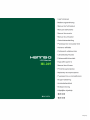 1
1
-
 2
2
-
 3
3
-
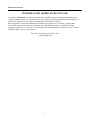 4
4
-
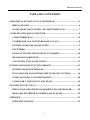 5
5
-
 6
6
-
 7
7
-
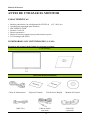 8
8
-
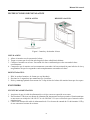 9
9
-
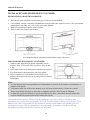 10
10
-
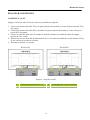 11
11
-
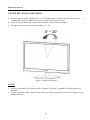 12
12
-
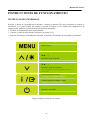 13
13
-
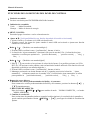 14
14
-
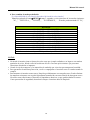 15
15
-
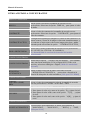 16
16
-
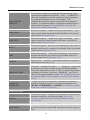 17
17
-
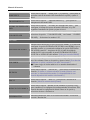 18
18
-
 19
19
-
 20
20
-
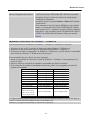 21
21
-
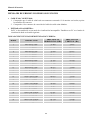 22
22
-
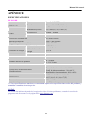 23
23
-
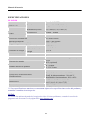 24
24
Hannspree HL 205 DPB Manual de usuario
- Categoría
- Televisores
- Tipo
- Manual de usuario
- Este manual también es adecuado para
Artículos relacionados
-
Hannspree HT 225 HPB Touch Monitor Manual de usuario
-
Hannspree HP 205 DJB Manual de usuario
-
Hannspree HT 248 PPB Touch Monitor Manual de usuario
-
Hannspree HE 225 DPB Manual de usuario
-
Hannspree HS 221 HPB Manual de usuario
-
Hannspree HP195DCB Manual de usuario
-
Hannspree HT161HNB Manual de usuario
-
Hannspree HE 225 HPBVivid images, lifelike visuals and the latest technology with 178° Ultra-Wide Viewing AnglesFlicker Free TechnologyExtensive connectivityLow Blue Light ModeVESA wall mountSpeakers and Earphone JackAnti-Glare treatment Manual de usuario
-
Hannspree HC 221 HPB Manual de usuario